Test du BenQ RD280U, un écran pour développeurs ?
J'ai récemment été contacté par BenQ afin de tester leur gamme d'écrans spécialement conçu pour les développeurs et je vous avouerai que quand j'ai reçu le mail, j'étais plutôt dubitatif parce que personnellement, j'ai du mal à imaginer en quoi un écran pourrait être plus adapté aux développeurs qu'un autre. Mais certaines fonctionnalités retiennent mon attention :
- Certains modèles on un ratio plus carré ce qui permet d'avoir plus d'espace en hauteur (surtout dans le cas du modèle 28" qui est au ratio 3:2).
- Une résolution 4K pour des textes plus net.
- Les technologies Eye care et Hours Protection permettent de réduire la fatigue visuelle en adapter la luminosité et les couleurs de l'écran automatiquement.
- Des modes "dark theme" et "light theme" spécialement adapté aux éditeurs
Cela éveille ma curiosité et je décide de tester l'écran par moi même pour me faire ma propre opinion.
Déballage
Dans mon cas j'ai choisi le modèle 28 pouces 4K+ RD28U et une résolution de 3840x2560. La première chose qui frappe en recevant le colis est son poid, l'écran (avec le socle) pèse 10kg.

A l'intérieur du carton on trouve
- Le pied et son socle, règlable en hauteur (11cm) et pivotable (-5° à 20°horizontale, +/-15° latéral). Sachant qu'il existe aussi un modèle (RD28UA) qui offre à la place un bras ergonomique.
- L'écran avec un ratio de 3:2
- Différents cables
- 1 HDMI
- 1 USB-C
- 1 USB-B, utilisé par le commutateur KVM
- L'alimentation
On notera l'absence d'un cable Display Port qui, dans le cas de certaines configuration, peut être nécessaire pour profiter pleinement des fonctionnalités de l'écran.
Découverte
Une fois le pied et l'écran monté (ce qui se fait très facilement) je suis prêt pour le premier allumage et la découverte de la résolution 4k. En effet, c'est le premier écran de ce type que je possède. Pour vous donner un ordre d'idée voici ma configuration avant la réception de ce nouvel écran :
- 2 écrans Eizo (1080p 60Hz)
- 1 écran Asus ROG STRIX XG27ACS (écran gaming, WQHD 180hz, compatible Gsync), c'est sur celui-ci que je développais.
L'écran BenQ RD28U vient donc remplacer mon écran gaming WQHD qui sera mon point de référence pour la suite de ce test.
Des textes plus nets
Dès l'allumage, la différence de qualité est flagrante. Comparé à mon écran gaming WQHD, le texte est nettement plus net.

La dalle IPS est accompagnée d'un panneau Nano matte qui réduit les reflets et l'éblouissement.
Barre de fonction de mode développeurs
Une barre de fonction est présente à l'avant de l'écran et permet, via un bouton tactile, d'osciller entre différents mode de couleur :
- Theme dark, adapté lorsque l'on utilise un thème foncé dans l'éditeur
- Theme light, adapté lorsque l'on utilise un thème clair
- Theme User, configuration par défaut
Même si ces modes apparaissent comme gadget au premier abord ils ont comme avantage d'offrir des réglages adapté à des cas d'usage fréquents et réduisent surtout grandement la luminosité de l'écran afin de réduire la fatigue visuelle. En revanche, ces modes sont ultra spécifiques et ne s'adapte pas forcément bien si vous changez d'application fréquemment (on verra plus tard qu'un pilote, permet de contrebalancer ce problème).
Brightness Intelligence
L'écran dispose de plusieurs fonctionnalités ayant pour objectif de réduire la fatigue visuelle. Une de ces fonctionnalité est Brightness Intelligence, un système d'ajustement automatique de la luminosité en fonction de l'éclairage ambiant.
Un capteur intégré (placé sur la barre de fonction) détecte les variations de lumière dans la pièce et ajuste progressivement la luminosité de l'écran et accompagne ce changement d'un petit indicateur visuel. Il est possible de régler la sensibilité du capteur pour permettre un ajustement plus fin selon ses préférences (mais aussi éviter des changements de luminosité intempestifs).
Night Hours protection
Une autre fonctionnalité intéressante est le Night Hour Protection, qui permet de réduire la luminosité de l'écran bien en dessous des niveaux habituels. En journée, cette option n'a que peu d'impact, mais dès que l'on travaille dans un environnement sombre, elle prend tout son sens.
Comme pour l'option précédente cette option peut être activée automatiquement en fonction de la luminosité ambiante. On peut aussi choisir à quel point la luminosité doit être atténuée.

Cette fonctionnalité résoud un problème que j'ai assez souvent avec les écran lorsque l'on travaille dans un environnement sombre. Par exemple, sur mon macbook, je trouve qu'il manque des degrés de luminosité et même au niveau minimum l'écran est trop lumineux dans certaines situation.
Halo lumineux
Une des fonctionnalité plus intrigantes de cet écran, c'est le Moon Halo, un système d'éclairage arrière conçu pour réduire le contraste lumineux entre l'écran et l'arrière-plan. L'idée est simple : en projetant une lumière douce sur le mur derrière l'écran, on réduit l'effet de contraste agressif qui fatigue les yeux lorsqu'on travaille dans une pièce sombre.
On peut ajuster la température de couleur et l'intensité de la lumière pour l'adapter à ses préférences. On peut aussi faire varier l'intensité automatiquement.
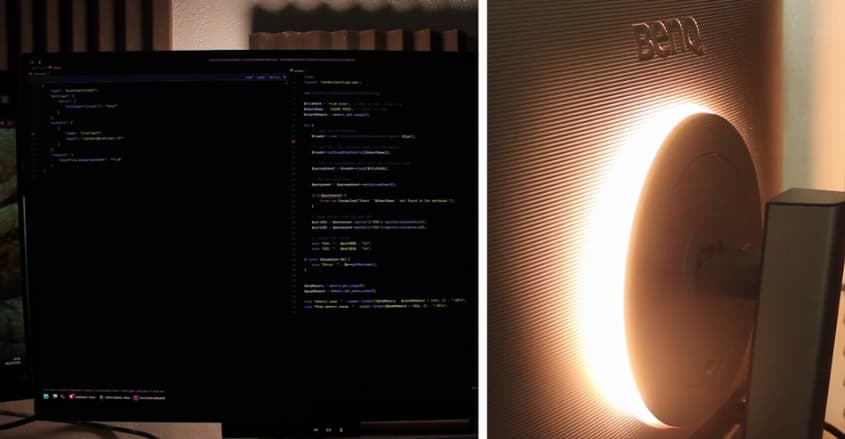
On m'avait souvent conseillé de mettre des lumières à l'arrière de mes écrans mais je n'avais jamais pris le temps de le faire. Maintenant que l'éclairage est directement fourni par l'écran je n'ai plus d'excuse et je dois dire que c'est particulièrement efficace pour réduire la fatigue visuelle quand je travaille tard le soir. La lumière chaude, couplé au filtre anti lumière bleu, donne en plus une ambiance plus chaleureuse.
Display Pilot 2
L'écran dispose de beaucoup de paramètre intéréssant mais certains, comme les modes de couleur, sont un peu contraignant. Pour gérer plus facilement ces paramètre BenQ propose le logiciel Display Pilot 2, disponible sur Windows et macOS, pour permettre de gérer facilement les paramètres de l’écran via une interface graphique.
Depuis ce logiciel, on peut surtout définir les paramètres à appliquer en fonction de l'application pour par exemple appliquer le mode "Dark theme" sur un éditeur et le thème normal sur le navigateur.
De mon côté je n'ai pas pu trop tester cette fonctionnalité car le logiciel n'est malheureusement pas disponible sur Linux. Mais BenQ m'a indiqué qu'ils travaillaient dessus. Je regrette qu'une API n'ai pas été fournie pour mitiger le problème et laisser les développeurs combler cette lacune.
Switch KVM
L'écran dispose aussi d'un switch KVM intégré qui permet de contrôler plusieurs ordinateurs avec un seul clavier et une seule souris.
Pour cela on branche les périphériques à l'écran (3 ports USB, 1 port USB-C), puis en USB-B on branche l'écran à l'ordinateur principal.
Maintenant, lorsqu'on change la source vidéo de l’écran, le KVM bascule automatiquement les périphériques connectés (clavier, souris) vers la machine correspondante. On notera aussi que le cable USB-C est capable de charger le portable.
4K et Linux
Mon expérience sous Linux est en revanche plus complexe que sur Windows et Mac.
Le problème n'est pas spécifique à cet écran mais est lié à la 4K. La résolution étant plus importante que la moyenne, les éléments d'interfaces apparaissent trop petits. Pour contrebalancer ce problème, il est possible d'appliquer une mise à l'échelle en multipliant toutes les dimensions des éléments graphiques par un facteur. Cette mise à l'échelle est très bien gérée par Windows et Mac, mais sur Linux la situation est plus difficile.
- Sous X11, la mise à l’échelle est globale et ne peut pas être définie facilement par écran (particulièrement génant dans ma situation).
- Sous Wayland, la mise à l'échelle peut être géré par écran mais certaines applications (comme les IDE Jetbrains et les applications électrons) ne sont pas compatibles et utilisent une passerelle (xWayland) qui ne gère pas correctement ce paramètre.
Dans mon cas j'ai trouvé des moyens de contourner le problème et je vous ferais une vidéo dédiée car c'est assez technique. Après configuration, l'expérience sur Linux est sensiblement la même que sur les autres systèmes d'exploitation (à l'exception du pilote).
Un écran parfait pour coder, mais…
Après plusieurs semaines d'utilisation je dois avouer que l'écran BenQ RD28U est un excellent écran pour développer. La netteté du texte, la gestion automatique de la luminosité et le format 3:2 en font un super écran pour développer.
Mais, c'est un écran qui n'est pas polyvalent. Dans mon cas, j'aime bien jouer le soir et, dans ce cas d'usage, l'écran n'est pas adapté (60Hz, pas de Gsync, 5ms de temps de réponse...). Aussi, si vous comptez faire de l'écran BenQ votre écran principal faites attention à ce détail.
Si en revanche, vous ne jouez pas alors je pense que c'est l'écran parfait.